Comment utiliser Terapeak pour eBay pour rechercher des articles à vendre
Publié: 2022-10-10Le succès en tant que vendeur eBay nécessite beaucoup de recherches. Vous ne pouvez pas simplement lister n'importe quel produit à vendre et espérer faire un profit. Vous devez identifier les produits les plus vendus qui sont en forte demande avec une faible concurrence.
Le défi est que la recherche de produits peut prendre des heures voire des jours si vous la faites manuellement. C'est là qu'intervient Terapeak. Cet article vous apprendra à utiliser Terapeak pour trouver des produits rentables à vendre sur eBay.
Obtenez mon mini-cours gratuit sur la façon de démarrer une boutique de commerce électronique réussie
Si vous souhaitez démarrer une entreprise de commerce électronique, j'ai rassemblé un ensemble complet de ressources qui vous aideront à lancer votre propre boutique en ligne à partir de rien. Assurez-vous de le saisir avant de partir!
Qu'est-ce que Terapeak ?
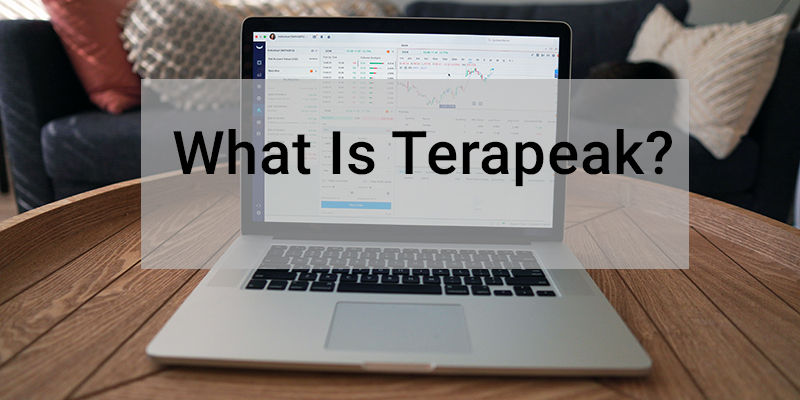
Terapeak est une plate-forme de recherche eBay qui analyse les données d'offre, de demande et de tarification d'eBay. Il vous aide à comprendre quels produits vendre, quand et à quel prix.
Terapeak propose deux outils :
- Recherche de produits Terapeak
- Aperçu de l'approvisionnement Terapeak
Recherche de produits Terapeak
Terapeak Product Research vous donne accès à des années de données de vente réelles pour des millions d'articles vendus sur eBay, y compris les mesures suivantes :
- Prix de vente moyen
- Nombre d'annonces pour un article particulier
- Nombre d'annonces vendues pour un article spécifique
- Etat des articles vendus
- Taux de vente
- Tendance des ventes sur un an
- Inventaire invendu
- Formats de liste d'un article spécifique
Aperçu de l'approvisionnement Terapeak
Terapeak Sourcing Insights identifie les catégories de produits eBay avec une forte et une faible demande pour vous aider à prendre des décisions éclairées sur ce qu'il faut vendre.
Avec Terapeak Sourcing Insights , vous pouvez voir les données suivantes pour chaque catégorie :
- Volume de recherche
- Annonces actives
- Rapport recherche/liste
- Taux de clics sur un an
- Nombre total d'annonces
- Nombre total d'articles vendus
- Meilleures opportunités
- Meilleures annonces
Pourquoi utiliser Terapeak ?

Terapeak fournit des données en temps réel sur toutes les annonces eBay et vous aide à identifier les produits les plus performants que vous pouvez vendre vous-même.
Il vous permet d'effectuer une analyse et une visualisation des données en un seul endroit en rationalisant les études de marché.
Par exemple , vous pouvez trouver des produits à vendre sur eBay en recherchant les détails de la liste tels que le prix, les images et les mots-clés basés sur les données.
Et si vous souhaitez vous développer sur les marchés mondiaux , vous pouvez utiliser Terapeak pour rechercher ce qui se vend sur eBay dans d'autres pays.
Est-ce que Terapeak est gratuit ?

Depuis le 15 avril 2021, Terapeak Product Research est 100 % gratuit pour les vendeurs eBay . Cependant, Terapeak Sourcing Insights nécessite un abonnement Basic Store qui commence à 21,95 $ par mois .
Pour mettre à niveau un abonnement à une boutique ou en acheter un nouveau, accédez à Mon eBay > page de gestion des abonnements > Sélectionner et vérifier > sélectionnez une option de paiement > et cliquez sur Envoyer la commande .
Terapeak fonctionne-t-il avec Amazon ?
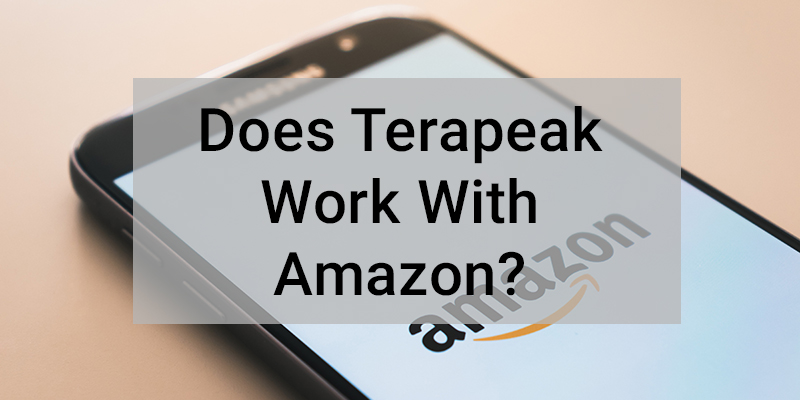
Terapeak ne fonctionne pas pour les vendeurs Amazon et ne fournit que des données de vente détaillées pour la plateforme eBay.
Avant d'être acquise par eBay en 2017, Terapeak était une société d' analyse de commerce électronique basée à Toronto qui fournissait des données d'analyse pour eBay et Amazon.
Cependant, eBay a supprimé l'outil «Terapeak pour Amazon» après l'acquisition et a intégré Terapeak à son site Web pour le rendre exclusif aux vendeurs eBay.
Comment accéder à Terapeak sur eBay ?
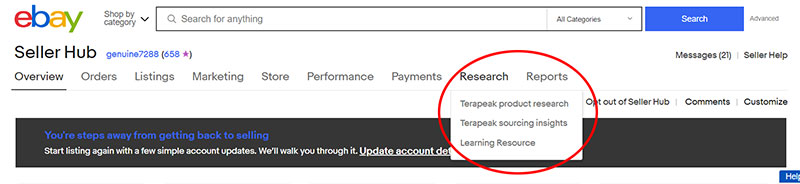
Pour accéder à Terapeak sur eBay, accédez à l'onglet "Recherche" dans le "Ebay Seller Hub" , puis cliquez sur "Recherche de produits Terapeak" dans le menu de gauche.
Si vous êtes abonné au plan Basic Store ou au-dessus , vous trouverez "Terapeak sourcing insights" juste en dessous de "Terapeak product research".
Comment utiliser Terapeak
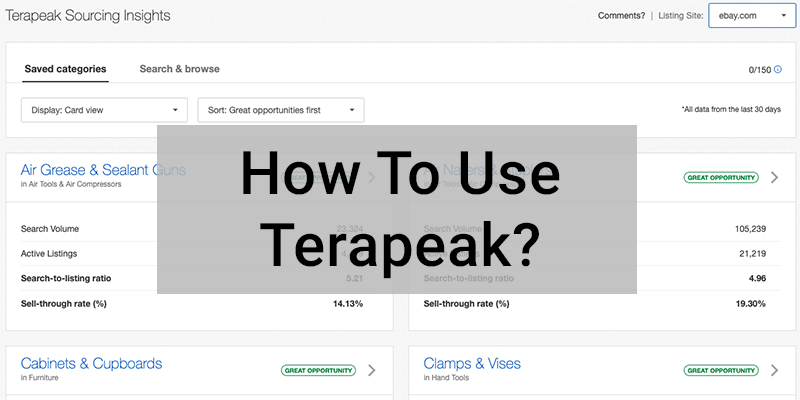
Voici un tutoriel étape par étape sur l'utilisation de Terapeak :
Étape 1 : Trouver des produits à l'aide de la recherche de produits Terapeak
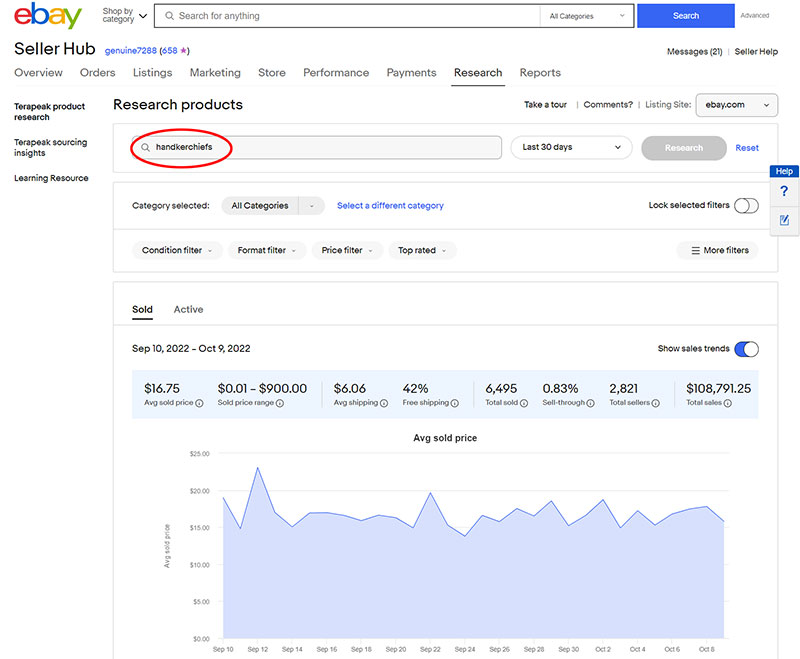
Utilisez la "recherche de produits Terapeak" pour trouver des produits à vendre en utilisant un mot-clé ou l'un des identifiants suivants :
- Numéro de pièce du fabricant (MPN)
- Code de produit universel (UPC)
- Numéros internationaux normalisés du livre (ISBN)
- ID de produit eBay (EPID)
- Numéro d'article européen (EAN)
Vous pouvez également choisir d' affiner vos résultats de recherche des manières suivantes :
- Utilisez des mots-clés à longue traine pour trouver des produits avec un faible volume de recherche et une faible concurrence. Par exemple, recherchez "iPhone 14 Pro Max 128 Go" au lieu de "iPhone" ou "iPhone 14 Pro".
- Si vous recherchez plusieurs mots-clés, vous trouverez des listes avec tous ces mots-clés. Par exemple, si vous recherchez "iPhone 14 Pro Max 128 Go", vous verrez des listes avec tous les mots-clés "iPhone + 14 + Pro + Max + 128 Go". Si vous utilisez trop de mots clés dans votre recherche, Terapeak peut renvoyer 0 résultats.
- Excluez les résultats de recherche en ajoutant "ET PAS" ou "-" avant un mot-clé. Par exemple, "iPhone 14 Pro Max 128 Go - Or" exclura les annonces avec "Or" dans le titre.
- Ajoutez "OU" entre les mots-clés pour ajouter plus d'options de produits. Par exemple, "iPhone 14 Prox Max ET (128 Go OU 256 Go) affichera les résultats pour l'iPhone 14 Pro Max avec 128 Go et 256 Go.
Étape 2 : Utilisez des filtres pour affiner vos résultats de recherche
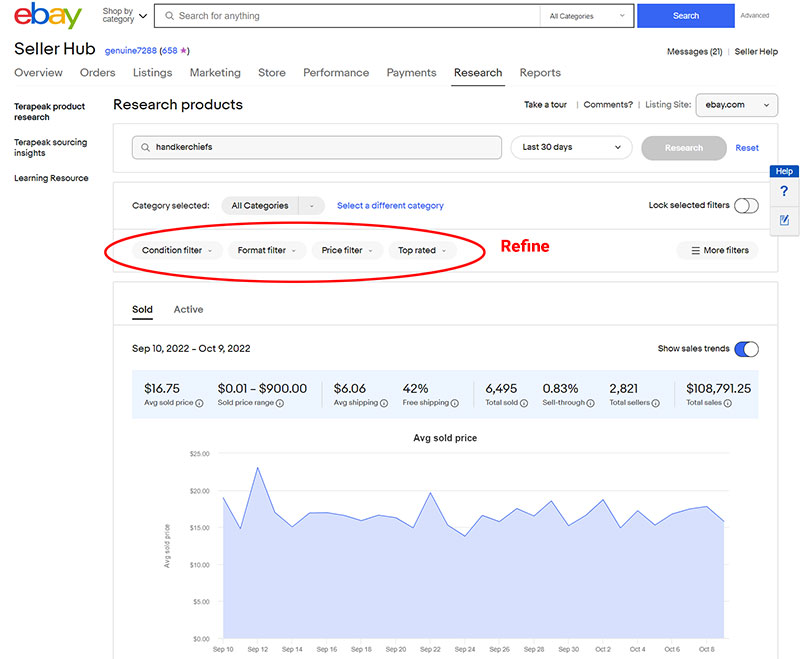
Au-dessus des résultats de la recherche, vous verrez une série d'options de filtrage que vous pouvez utiliser pour affiner votre recherche en éliminant les produits inutiles.
1. Sélectionnez la période pour les données dont vous avez besoin, comme « 7 derniers jours » et « 30 derniers jours ». Terapeak peut générer jusqu'à un an de résultats de vente. Il est préférable de filtrer sur une année entière car vous aurez une meilleure idée des ventes et de la demande pour le produit sélectionné.
Vous pouvez également filtrer par place de marché, comme eBay.com, eBay.co.uk, etc.
2. Sélectionnez « Filtre d'état » pour filtrer les produits en fonction de leur état. Par exemple, sélectionnez "Occasion" si vous souhaitez vendre des articles d'occasion. Sélectionnez ensuite le menu déroulant "Filtre de format" et choisissez l'un des formats de liste suivants :
- Enchères
- Meilleure offre acceptée
- Tarification fixe
3. Choisissez une fourchette de prix. Tenez compte des frais eBay, des coûts des produits et des frais d'expédition lorsque vous définissez le prix minimum.
Étape 3 : Analysez les données de recherche
Terapeak va maintenant vous montrer deux ensembles de résultats :
- Vendu : Il s'agit des articles vendus dans le délai spécifié.
- Actif : Il s'agit d'annonces actives ou en direct.
Pour les articles "Vendu" , vous devriez voir les huit statistiques suivantes : 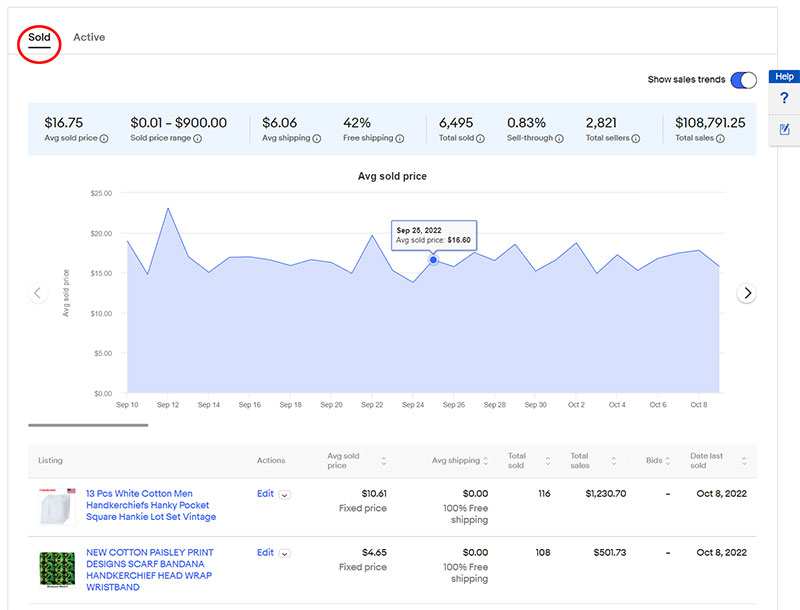

- Prix de vente moyen : Le prix de vente moyen des annonces dans vos résultats de recherche, hors frais de port. Vous aide à déterminer le prix d'un produit.
- Fourchette de prix de vente : Affiche le prix de vente le plus bas et le plus élevé du produit. Meilleur lors de l'utilisation de mots-clés à longue traine ; sinon, les prix de produits non liés peuvent être mélangés dans les données.
- Expédition moyenne : montant moyen payé par les acheteurs pour l'expédition ; exclut les annonces qui offrent la livraison gratuite.
- Livraison gratuite : Il s'agit du pourcentage de produits vendus avec la livraison gratuite. Un nombre élevé indique que vous devrez peut-être offrir la livraison gratuite pour être compétitif.
- Total vendu : le nombre total d'articles correspondants vendus au cours de la période spécifiée.
- Sell-through : Le pourcentage d'articles similaires vendus au cours de la période spécifiée. Vous pouvez utiliser la mesure des ventes promotionnelles et la mesure du total des ventes pour estimer le nombre d'articles similaires répertoriés.
- Nombre total de vendeurs : Le nombre de vendeurs eBay qui ont mis en vente des objets similaires au cours de la période spécifiée.
- Ventes totales : Il s'agit du revenu total de tous les articles vendus. La mesure des ventes totales vous aide à connaître la taille du marché eBay pour un produit ou une catégorie.
Les annonces "actives" doivent afficher les statistiques suivantes : 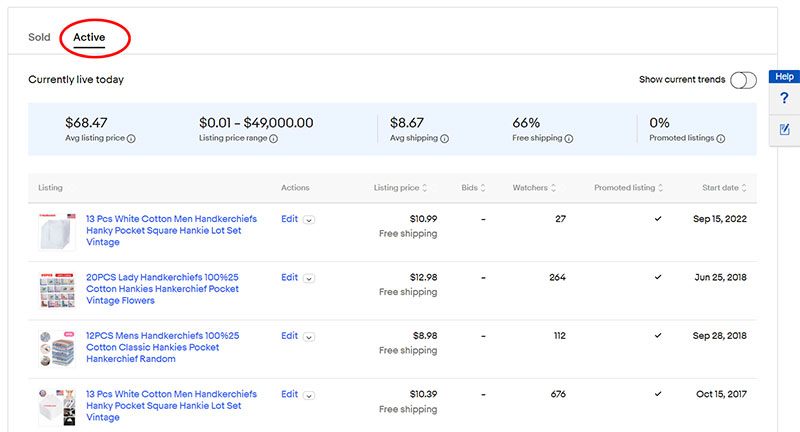
- Prix d'inscription moyen
- Gamme de prix d'inscription
- Expédition moyenne
- Livraison gratuite
- Annonces sponsorisées
Toutes les mesures ci-dessus sont similaires aux mesures des articles vendus, à l'exception des annonces sponsorisées. Les annonces promues correspondent au pourcentage d'annonces actives promues à l'aide de la fonctionnalité Standard des annonces promues.
Sous ces mesures, vous verrez différents tableaux et graphiques montrant les tendances du produit sur la période spécifiée.
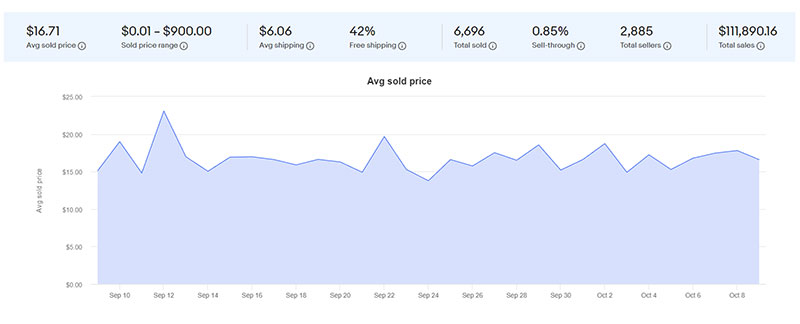
Vous devriez regarder la "ligne de tendance" dans les graphiques. Une ligne de tendance avec un pic distinctif indique les mois avec une demande plus élevée pour le produit.
Étape 4 : Effectuez une recherche de catégorie facultative
Si vous avez accès aux informations sur l'approvisionnement de Terapeak, vous pouvez utiliser Terapeak pour trouver des catégories de produits populaires et tendance.
Accédez à la section "Terapeak sourcing insights" pour rechercher des catégories et recherchez celle qui vous intéresse à l'aide d'un mot-clé, d'un identifiant ou d'un nom de produit.
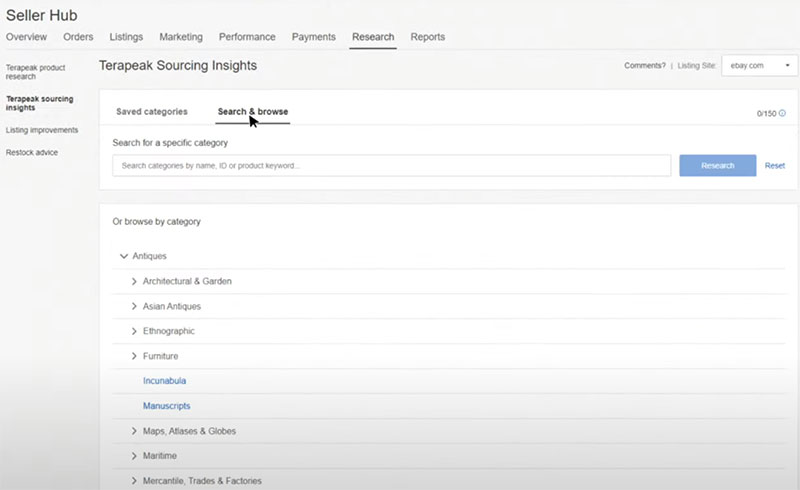
Vous pouvez également parcourir et sélectionner une catégorie à l'aide de la liste située sous le champ de recherche.

Vous devriez voir ces quatre statistiques :
- Volume de recherche : Il s'agit du nombre de requêtes de recherche pour la catégorie sélectionnée.
- Annonces actives : Il s'agit du nombre total d'annonces actives sur eBay.
- Rapport recherche /liste : Le rapport entre le volume de recherche de la catégorie et le nombre d'annonces dans la catégorie. Un numéro de recherche plus élevé indique une concurrence plus faible. Par exemple, si le volume de recherche est de 1 000 et qu'il n'y a que 100 annonces, le rapport recherche/annonce est de 10.
- Taux de vente : pourcentage du nombre d'articles vendus divisé par l'inventaire des produits. Plus le taux de vente est élevé, plus le nombre de produits vendus est élevé.
Cliquez sur la catégorie pour la développer et voir plus de détails.
Les deux filtres suivants vous permettront d'affiner vos résultats de recherche :
- Tous les formats : choisissez le format Enchère ou Prix fixe.
- Toutes les conditions : Choisissez une condition du produit. Si vous vendez des articles neufs, il est préférable de choisir les conditions « Nouveau » au lieu de « Tous » pour éviter de fausser les données.
Sous le filtre, vous verrez les trois graphiques suivants : 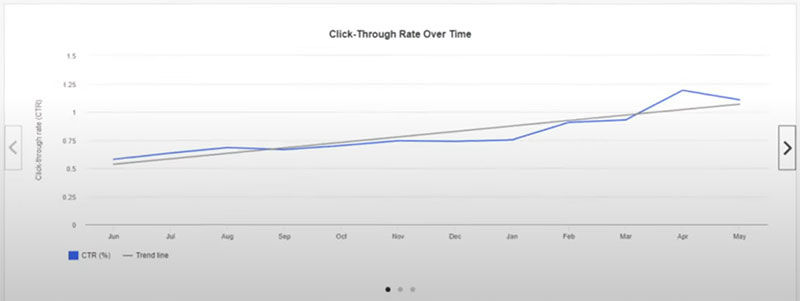
- Taux de clics : il s'agit du nombre de clics reçus par un produit divisé par le nombre de fois où le produit est affiché dans les résultats de recherche.
- Nombre total d'annonces dans le temps : Il s'agit du nombre total d'annonces affichées sur une période spécifique.
- Nombre total d'articles vendus dans le temps : Il s'agit du nombre total d'articles vendus sur une période donnée.
Faites défiler vers le bas pour voir ces trois onglets sous les graphiques : 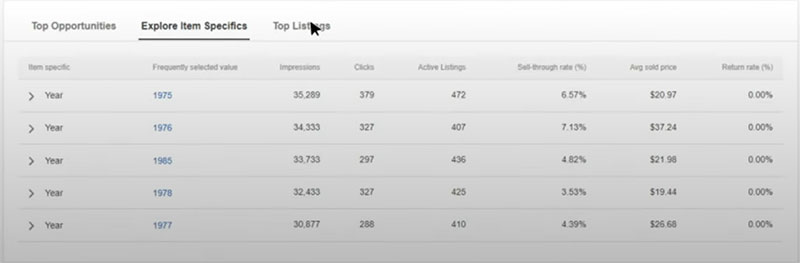
- Meilleures opportunités : ces produits ne sont pas nécessairement les plus vendus, mais génèrent de bonnes impressions et de bons clics et ont un taux de retour inférieur à celui des autres produits.
- Explorez les détails de l'article : vous pouvez vérifier les détails spécifiques au produit dans cet onglet. Par exemple, cette section fournira une ventilation du produit et des variantes pour vous aider à comprendre quelles variantes se vendent le plus. Par exemple, si vous cherchez à vendre l'iPhone 14 Pro Max, vous pouvez vérifier quelle couleur se vend le plus.
- Meilleures annonces : Il s'agit des annonces les plus vendues de la catégorie.
Vous pouvez cliquer sur les produits individuellement pour effectuer une recherche de produits à l'aide de l'outil de recherche de produits Terapeak.
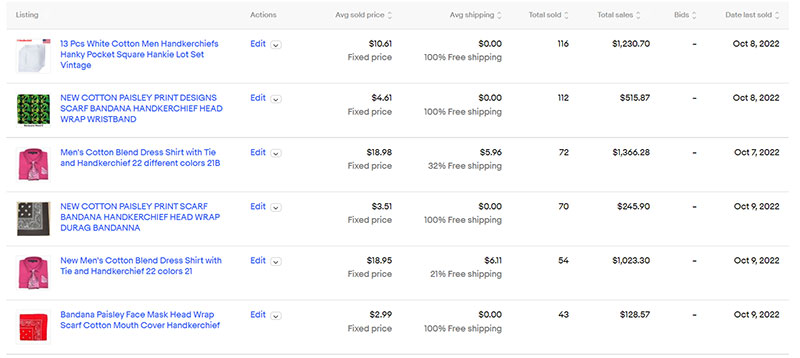
Après avoir exploré la catégorie, allez en haut de la page et cliquez sur le bouton "Enregistrer la catégorie" en haut à droite pour enregistrer la catégorie et la comparer avec d'autres catégories.
Accédez ensuite à la section "Catégories enregistrées" pour avoir une meilleure idée de celles de vos catégories enregistrées qui affichent les meilleures mesures.
Limites de Terapeak
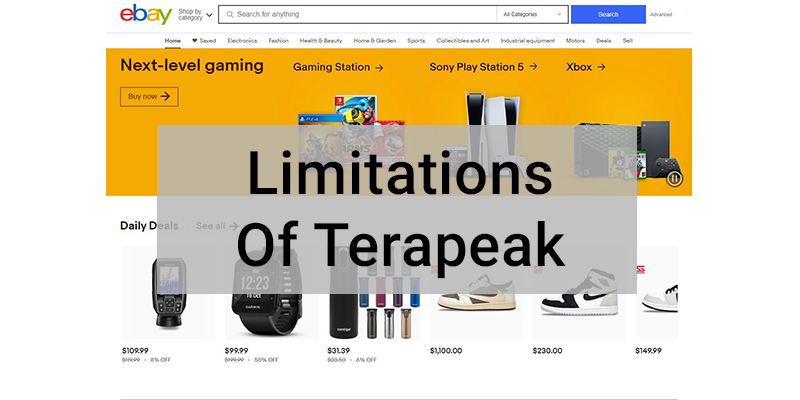
La principale limitation de Terapeak est qu'il n'affiche que les données des 365 derniers jours . Vous ne pouvez pas vérifier les données ou les tendances des ventes au-delà de cette période.
L'autre limitation de Terapeak est que l'outil ne fournit que des chiffres de revenus et non le bénéfice brut pour chaque vente effectuée.
Par exemple , certains produits très vendus sur eBay sont vendus à des marges très minces ou à des rabais importants qui peuvent gonfler artificiellement le taux de vente.
Assurez-vous de vérifier les prix auprès de vos grossistes pour calculer vos marges potentielles avant de décider de vendre un produit.
Zik Analytics : une alternative à Terapeak
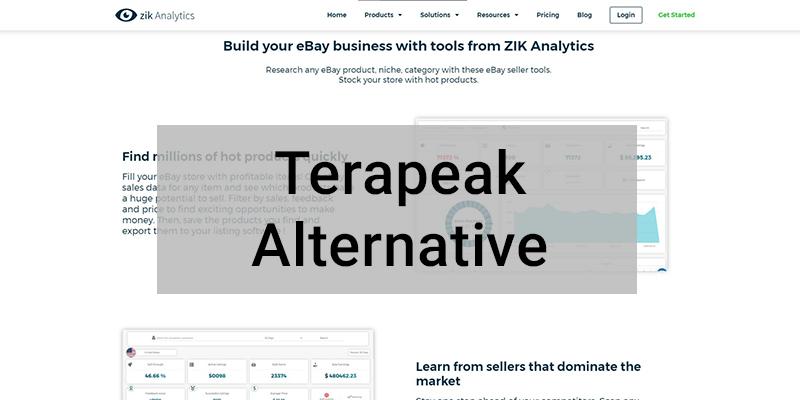
Zik Analytics est une plate-forme d'analyse de données basée sur le cloud qui permet aux utilisateurs de collecter, d'analyser et de visualiser les données de plusieurs marchés de commerce électronique, notamment eBay et AliExpress.
À l'heure actuelle, Zik Analytics est la meilleure alternative à Terapeak. Il fournit la plupart des données de Terapeak, telles que les articles les plus vendus dans une catégorie, le prix moyen des produits et le total des revenus générés.
Il dispose également d'un outil de recherche de concurrents qui vous permet d'apprendre des vendeurs qui dominent des catégories de produits spécifiques. Vous pouvez également voir les meilleurs mots-clés pour tous les objets eBay et les trier par nombre de concurrents et de ventes.
Zik Analytics propose trois formules d'abonnement :
- Forfait Pro pour 14,99 $ par mois.
- Forfait Pro+ pour 29,99 $ par mois.
- Plan d'entreprise pour 44,99 $ par mois.
Les plans Pro+ et Enterprise vous permettent de trouver et de comparer les produits eBay avec des produits sur Alibaba, AliExpress, Amazon et Walmart.
Le plan Entreprise a des fonctionnalités supplémentaires telles que Turbo Scanner , qui découvre les articles de dropshipping les plus vendus sur Amazon et Walmart.
Dans l'ensemble, Zik Analytics est un excellent outil d'analyse pour les utilisateurs non techniques et possède plus de fonctionnalités que Terapeak.
Payez 1 $ pour leur essai de 7 jours et décidez par vous-même avant de souscrire à l'un de leurs forfaits mensuels.
Réflexions finales sur Terapeak
Comme vous pouvez le constater, Terapeak est un puissant outil de recherche de produits qui peut vous faire gagner du temps et vous aider à gagner plus d'argent en tant que vendeur eBay.
Si vous n'avez pas besoin d'intégrations avec d'autres magasins, comme AliExpress, Amazon ou Walmart, alors Terapeak fera le travail.
Si vous vendez sur d'autres plates-formes, consultez Zik Analytics comme une alternative viable.
